Подписка
Страницы
Рубрики
- ВОПРОС-ОТВЕТ (9)
- Гульшат Асхадуллина (1)
- К Новому году (2)
- Мне нравится (2)
- Моя работа (1)
- Несколько уроков по созданию поздравления (41)
- Поздравлялки и другие ролики (37)
- Постараюсь для вас (2)
- Презентации для бизнеса (1)
- Работы Ольги Зубковой (6)
- Творчество моих друзей (7)
- Улыбнитесь! (5)
- Уроки PowerPoint (2)
- Учителям (3)
Декабрь 11 (Вт), 2012 | Опубликовано пользователем Марина | Метки: вставить в слайд картинку, вставить в слайд музыку, вставить в слайд текст, новогодняя музыкальная открытка | РубрикиНесколько уроков по созданию поздравления
Здравствуйте, мои дорогие!
На днях получила комментарий:
Подскажите, пожалуйста, как сделать в этой программе, чтоб текст- поздравление как-бы вылетал из картинки. Например: елка, на ней игрушки и в каждой игрушке своё поздравление. И в результате: сначала открывается елка, затем игрушки по очереди, далее поздравления поочередно и все это сопровождается музыкой. Заранее благодарна.
Спасибо автору за этот вопрос – мне очень важно знать, что вы ищете на страницах моего сайта.
Я попыталась ответить на этот вопрос и создала вот такую новогоднюю музыкальную открытку:
О том, как открытку сделать:
- Находим подходящие изображения ёлки и игрушек. Обрезать ненужный фон у картинок с помощью программы PaintNet не трудно – я об этом рассказала в 8 уроке.
- Подбираем текст.
- Выбираем музыку.
- Открываем PowerPoint и размещаем свои находки на слайде.
4.1. Сначала нужно вставить музыку:
Вставка – Звук – Звук из файла – находим музыкальный файл, который нужно вставить – Автоматически.
Музыка установлена.
4.2. Теперь ставим ёлку:
Вставка – Рисунок – находим подготовленное изображение ёлки – Вставить.
Изменим фон:
Правой клавишей по свободному месту на слайде – Формат фона — выбираем параметры фона – Закрыть.
4.3.Развешиваем игрушки:
Вставка — Рисунок – изображение игрушки – Вставить.
Как правило, игрушка «вешается» в центр и имеет неподходящий размер.
Изменить размер игрушки и повесить её в нужное место нам поможет левая клавиша мышки: щёлкнем по игрушке – потянем за любой уголок появившегося прямоугольника и изменим размер – не отпуская левую клавишу переместим игрушку на нужное место.
4.4.Размещаем текст:
Вставка – Надпись – В появившемся окне пишем текст. Далее с ним можно работать как с любым объектом – изменять размер, перемещать по слайду. Об этом подробно написано в 8 уроке.
Ну, вот, ёлку нарядили, музыку подобрали, текст написали.
5.Задаём каждому объекту правило появления.
Музыка у нас и так зазвучит в начале.
5.1. Первой должна появиться, конечно, ёлочка:
Кликаем по ней правой кнопкой мыши. Убедившись, что ёлочка выделилась , в окне Анимация выбираем Выцветание.
Как только выбор сделан, он записывается в окне анимации справа от слайда. В этом же окне выбираем :
Начало: С предыдущим
Скорость: Средне
5.2 Вместе с ёлочкой появляются первые две строки поздравления:
Анимация: По абзацам
В окне анимации устанавливаем
Начало: С предыдущим
Направление: Слева
Скорость: Медленно
5.3.Теперь то же самое пропишем для самого верхнего шара:
Щелчок по шару – Анимация — Выцветание – С предыдущим — Средне
Вместе с этим шаром появляются следующие две строки. Щёлкнув по ним, повторяем действия п 5.2.
И так, повторяя пункты 5.3 для игрушек и 5.2 для текстов, задаём правила появления для всех объектов слайда.
Теперь, если Вы выберите показ слайдов, увидите, что всё появляется одновременно. А нам-то нужно, чтобы всё появлялось по очереди.
Поступаем просто: позовём расширенную шкалу времени.
Видим, что все прямоугольники друг под другом.
Нажимая левой кнопкой мыши на прямоугольник, можем перемещать его на любое расстояние.
Поступая таким образом, выстроим прямоугольники лесенкой, учитывая, что короткий прямоугольник соответствует игрушке, а длинный – тексту.
Теперь снова включим «Показ слайдов» и увидим, что у нас получилось – всё появляется по очереди!
Можете открыть скачанную презентацию и внести свои изменения.
Или сделать свою. по такому принципу можно делать разные новогодние открытки.
Или скачать эту.
Или написать мне и я внесу изменения. И открытка будет от Вашего имени.
Удачи!
Появятся вопросы – задавайте в комментариях или пишите!
Очень понятные видеоуроки:
«ОСНОВЫ РЕДАКТИРОВАНИЯ ЗВУКА НА БАЗЕ ПЕРСОНАЛЬНОГО КОМПЬЮТЕРА» — Обучающий видео курс!
«КАК ЗАПИСАТЬ И ОБРАБОТАТЬ ГОЛОС НА КОМПЬЮТЕРЕ» — Обучающий Мастер Класс в Видео Формате!
Оставьте комментарий


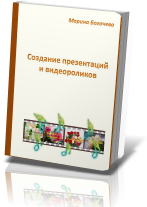
![Validate my RSS feed [Valid RSS]](http://feedvalidator.org/images/valid-rss-rogers.png)









С п а с и б о !
Пользуйтесь на здоровье!
Будут вопросы — обращайтесь без стеснения
Классно! Волшебно! Чудесно! Красиво! Прям хорошо отрепетированный мультфильм. профессионально снятый и отредактирован грамотно- музыкально.
Спасибо большое
Стоя хлопаю в ладоши ))))
с наступившим Новым Годом ! )
Спасибо ОГРОМНОЕ!
А я для Ваших читателей подкрепляю это видеороликом, как же сделать музыкальную поздравительную открытку. просто щелкните по моему имени и перейдете на статью с видеоуроком! Всех со Старым Новым ГОДОМ!
Конечно, друзья, переходите — где-то Светлана покажет, где-то я, вместе мы такого натворим!